Atribuir toques de teclas
Você pode atribuir toques de teclas a componentes personalizáveis do seu dispositivo. Como resultado, pressionar um botão da caneta, tecla ExpressKey, etc. executa a função especificada em vez de pressionar a tecla do teclado. Você também pode atribuir uma combinação de toques de teclas, para que você precise pressionar apenas um botão em vez de uma combinação inteira de toques de teclas.
- Abra o Wacom Center.
- Na barra lateral Dispositivos, selecione seu dispositivo e, em seguida, selecione um dos componentes personalizáveis do seu dispositivo (teclas ExpressKey, por exemplo).
- Na área de conteúdo principal, selecione o botão que deseja personalizar:
- Da barra lateral Ação, selecione Teclado então selecione Toque de tecla... para abrir a janela de atalhos do teclado.
- Digite uma combinação de teclas na caixa Teclas (Ctrl + Z, por exemplo).
- Você pode inserir letras, números, teclas de função (F2, F3, etc.) e teclas modificadoras (Ctrl, Alt) em combinação com outras teclas. Use a lista suspensa Adicionar teclas especiais para selecionar opções adicionais de teclas.
- Clique no botão Excluir para remover o último toque de tecla digitado. Clique no botão Limpar para remover todos os toques de teclas digitados.
- Digite um Nome para sua tecla e clique em Aplicar.
- O nome aparece em Atalhos na tela e na visualização Configurações, então insira um nome que indique a tecla que você atribuiu.
- Se estiver atribuindo números a um teclado, é uma prática recomendada nomear a tecla com o número que você atribuiu. Por exemplo, se atribuir o número 8 a um botão do teclado, nomeie a tecla 8.
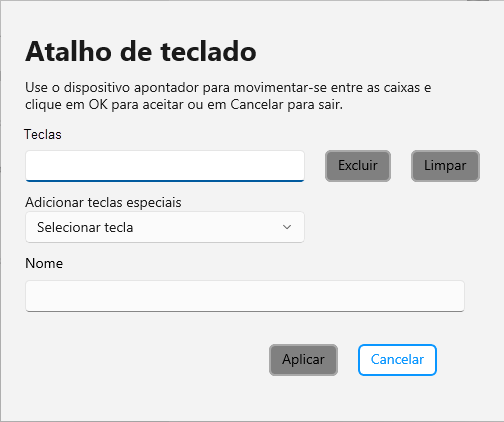
A captura de tela acima é para fins descritivos; pode não corresponder à sua tela.
Observação: Se nenhum Nome for inserido, as teclas de atalho exibirão: {Ctrl}z, por exemplo.
Dica: Você pode atribuir diferentes combinações de toques de teclas ao mesmo componente personalizável para diferentes aplicativos. Consulte Configurações específicas do aplicativo para mais informações.
Dica: Para saber quais combinações de teclas são incorporadas como atalhos para um aplicativo específico, consulte a documentação do aplicativo.
| | Não compartilhe minhas informações | | Cookies | | Condições de uso | | Política de Privacidade |